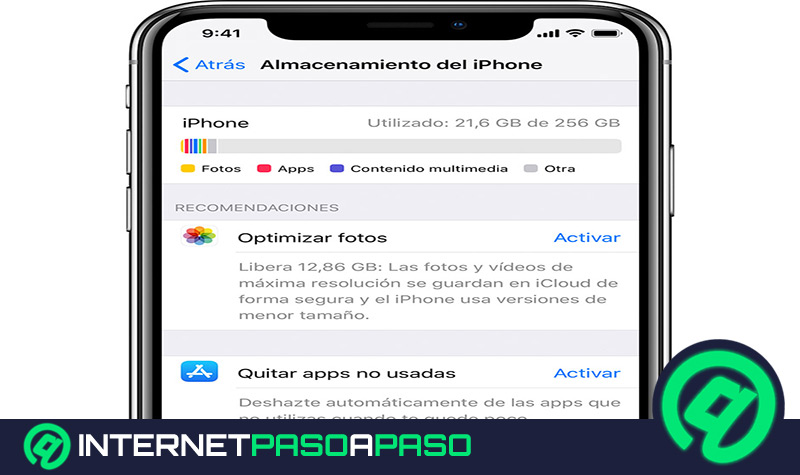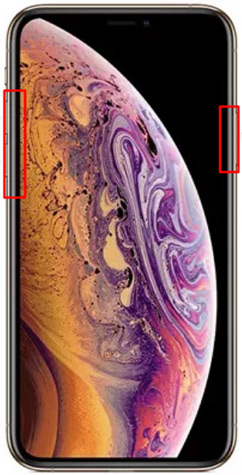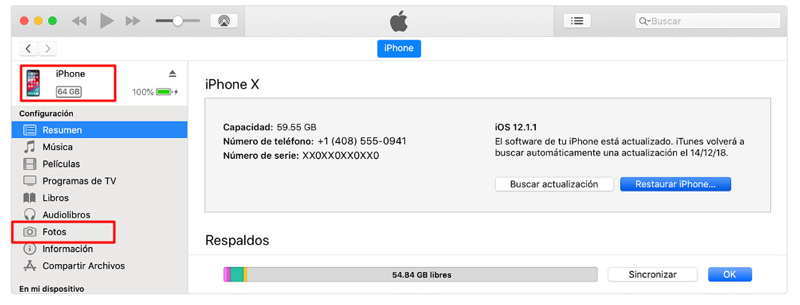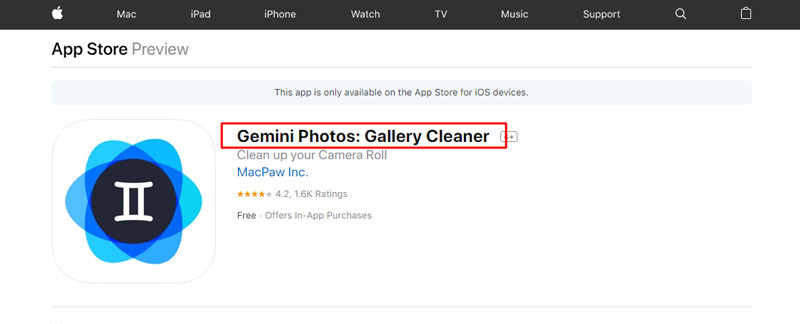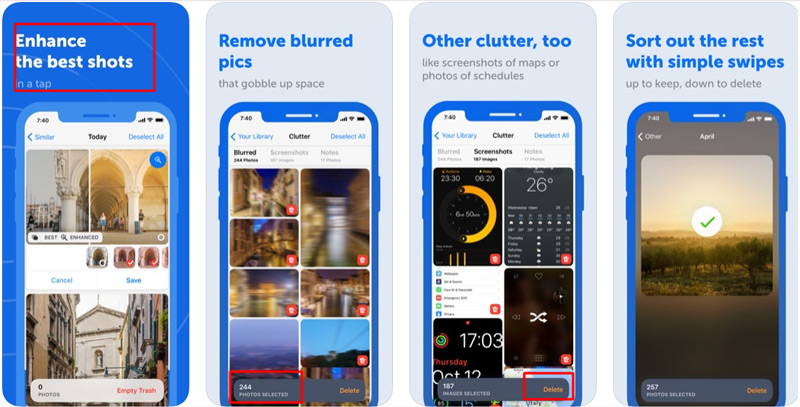Lo Último en IP@P
- Stellar Data Recovery revoluciona la recuperación de archivos perdidos en discos duros externos
- Goblin Mine: La Estrategia Económica Detrás del Juego de Minería que está Fascinando a Todos
- Estos son los nuevos Cargadores UGREEN: potencia y portabilidad en dos versiones que no te puedes perder
- UGREEN Nexode Pro: El Cargador Ultradelgado que revoluciona la carga de dispositivos móviles
- La computación en la nube está transformando los juegos Online y estas son sus grandes ventajas
Apple nos brinda la posibilidad de tener en nuestras manos a uno de los dispositivos móviles más inteligentes que existen en la actualidad. Sus funciones son realmente de avanzada y con ellas podemos realizar tareas que no podríamos realizarlo con otra herramienta informática.
Una de las cosas que más caracteriza a un iPhone es su memoria, si bien es cierto que nos ofrecen una muy buena cantidad de almacenamiento, la misma es limitada. Es decir, no podemos ampliar la capacidad de almacenamiento con ninguna clase de unidad de disco exterior.
Te presentaremos a continuación por qué debes eliminar las fotos que tienes guardada en tu iOS, además te mostraremos todos los pasos que debes seguir para poder borrar de manera eficiente las imágenes almacenadas, detallándote cada una de las herramientas que existen. Con este artículo te convertirás en un experto en el manejo de las fotografías y vídeos almacenadas en un móvil iPhone.
¿Por qué debería eliminar todas las fotos guardadas en mi dispositivo iOS?
Nuestros dispositivos iPhone vienen con capacidad de memoria limitada, dependiendo el modelo su capacidad de almacenamiento está entre 16 GB a 256 GB.
Si comenzamos a cargar nuestro almacenamiento con fotos o imágenes, vamos a empezar a tener problemas para aquellas aplicaciones que necesitan de un tamaño de almacenaje importante para trabajar eficientemente.
El rendimiento del procesador de nuestro dispositivo iPhone está calculado para poder trabajar con la capacidad de disco que tiene, pero es recomendable que nuestro dispositivo no esté siempre lleno para que aumente la velocidad de sus operaciones.
Apple nos ofrece, además, tener la posibilidad de guardar nuestras fotos en iCloud con un límite de 5 GB, por lo que muchas veces es innecesario guardarlas en nuestro móvil teniendo una alternativa de tan buena calidad al alcance de nuestras manos.
Nuestro iPhone es uno de los móviles más seguros que existen, pero si llegamos a perderle estaríamos más tranquilos si depositamos las fotos en iCloud y no se encuentren en manos de intrusos.
Pasos para borrar todas las imágenes almacenadas en tu iPhone fácil y rápido
Una vez que hemos entendido el por qué de borrar o eliminar fotos en nuestro iPhone, es necesario explicar todos los pasos que tenemos que realizar para poder hacerlo de una manera correcta, sin que toquemos aquellos archivos que son recuerdos valiosos que no queremos eliminar.
Inmediatamente te presentaremos cuatro diferentes herramientas para poder eliminar imágenes de una manera correcta.
Desde la galería del dispositivo
Si queremos borrar una por una las fotos desde la galería de nuestro dispositivo realizaremos esta guía:
- Nos dirigimos al "Menú" de nuestro dispositivo móvil
- Elegimos la aplicación "Fotos"
- Seleccionamos el álbum en donde se encuentra la foto que queremos borrar
- Podemos elegir "Carrete" o "Añadidas recientemente" de acuerdo a la versión del sistema operativo de nuestro móvil
- Hacemos click en cada una de las fotos que queremos eliminar
- A continuación, seleccionamos "Papelera", también lo podemos hacer deslizando nuestro dedo directamente a este icono
No nos olvidemos que las fotos no fueron borradas simplemente quedaron en la papelera, sí quisiéramos borrarla tendríamos que entrar en ella y de ahí eliminar las fotos permanentemente.
Si quisiéramos eliminar directamente un álbum completo tendríamos que realizar estos pasos:
- Nos dirigimos a "Menú"
- Seleccionamos "Fotos"
- A continuación, elegimos el álbum que queremos borrar apretándolo con nuestro dedo
- Al igual que la eliminación de fotos podemos arrastrarlo con nuestro dedo hasta la papelera de reciclaje, o bien una vez seleccionado el álbum hacemos click en la papelera.
Con un hard reset
Se realiza un hard reset en un dispositivo iPhone cuando el mismo ha dejado de funcionar correctamente o bien queremos hacer una limpieza profunda.
Para poder realizar un hard reset tendremos que forzar el reinicio de nuestro móvil a través de la combinación de diferentes teclas.
A continuación, detallamos cada uno de los pasos:
- Apretamos constantemente la tecla de encender o apagar el dispositivo, ubicada a la derecha de nuestro iPhone.
- En un mismo movimiento tendremos apretado y soltaremos el botón de subir el volumen junto al botón de bajar volumen. Ambos comandos no podemos encontrar a la izquierda de nuestro iPhone.
- En este momento nos aparecerá el logo de Apple y sabremos que todas las aplicaciones se cerraron forzadamente y quedaron con los datos de fábrica.
Desde iTunes
Más en Multimedia
- ¿Cuáles son los mejores programas y aplicaciones para editar vídeos? Lista 2024
- Google Art Project ¿Qué es, para qué sirve y cómo acceder a esta enorme galería de arte digital?
- ¿Cómo usar la app Photoshop Elements para cambiar la posición de nuestra cara y ojos de forma rápida y fácil? Guía paso a paso
- ¿Cómo editar un documento PDF en MacOS desde cero? Guía paso a paso
- ¿Cómo unir varios vídeos en uno solo online y gratis? Guía paso a paso
SÍGUENOS EN 👉 YOUTUBE TV
Podemos eliminar las fotos a través de iTunes en nuestro Mac. Para ello vamos a conectar nuestro dispositivo móvil en el Mac con el cable que vino con el teléfono.
A continuación, realizaremos los siguientes pasos:
- Ingresamos el código de nuestro iPhone
- Seleccionamos el móvil cuando aparezca en iPhone a través de un icono del dispositivo en la esquina superior izquierda
- Seleccionamos "Aplicaciones"
- Hacemos click en "Fotos"
- Apretamos “Confiar” si no es un Mac de nuestra confianza con el que estamos trabajando
- A continuación, seleccionamos las fotos que queremos eliminar
- Hacemos click en papelera
- Vaciamos posteriormente la papelera
Con una app externa
Para poder borrar las fotos a través de aplicaciones de terceros vamos a instalar “Gemini Photo” desde la tienda de Apple.
- Seleccionamos el álbum de fotos que queremos analizar
- En este momento la aplicación automáticamente nos sugiere las imágenes que podemos eliminar, basándose en criterios de desenfoque o fuera de cuadro, también las fotos borrosas.
- Aceptamos o eliminamos las que consideramos que no son correctas
Lista de las mejores aplicaciones para borrar fotos y archivos innecesarios en mi iPhone o iPad
Queremos ofrecerte las mejores aplicaciones que puedes encontrar en la tienda oficial de aplicaciones de Apple para que puedas borrar todas las fotos y los archivos que no utilizamos en nuestro iOS.
Seguidamente detallamos cada una:
Photo Cleaner -Album organizer
Aplicación cuando la instalamos en nuestro iPhone se convierte en una potente herramienta para que podamos limpiar y organizar las fotos y vídeos que se encuentran en nuestro dispositivo.
Entre las características más destacadas podemos nombrar que comprimen las fotos de manera automática, analiza y realiza una limpieza de acuerdo a nuestras instrucciones.
Photo Manager Pro 5
Esta app es una solución completa para todas las fotos y vídeos que tenemos instalados en nuestro iPhone, si es que queremos organizarlos y eliminar a los que no nos sirvan. Realiza un análisis de diferentes imágenes con formatos JPG, GIF, MP4 entre otros. Subversión de descarga es de 3,49 €, y no podemos encontrar únicamente en la App Store para dispositivos iOS.
Slidy Pro
Es la forma más simple para poder eliminar y también administrar las fotos de nuestro iPhone. Su descarga es gratuita y cuando tenemos lleno de fotos el Carrete, podemos eliminar las de una manera muy simple con sólo deslizar nuestro dedo.
Screeny
Si lo que necesitamos es administrar las fotos para poder eliminarlas de nuestro carrete, conecta app podremos realizar esta acción a través de pasos muy simples. Podemos realizar un análisis de manera automática a través de la aplicación y nos ofrecerá la posibilidad de eliminar las de acuerdo a nuestro criterio. Para disfrutar de esta aplicación, debemos pagar 1,99 €.
Remove master for camera roll
Gracias al acceso que tiene esta aplicación a todas nuestras fotos en nuestro iPhone, podemos realizar la eliminación de las mismas con sólo deslizar nuestro dedo. Brinda además una navegación sin límites y en su versión Premium no existen anuncios publicitarios y su velocidad de análisis es mucho más rápido.